ブロートウェア モバイルデバイスやコンピューターで想像できるよりもはるかに多く存在します。 これも影響します Windows、これから見ていきます。 それは本当に問題ですか? 真実は、それがパフォーマンスに影響を与える可能性があるということです。 それが何で構成されているか、それがWindowsの動作にどのように影響するか、そしてそれをシステムから削除するために何をすべきかを説明します。
ブロートウェアとは何ですか?
しかし、ブロートウェアについてはどうですか? 「ウェア」で終わる用語を見ると、何か危険なことが思い浮かびます。 たとえば、マルウェア、ランサムウェア、スパイウェアを見ることができます…この場合は異なります。 それは実際にはありません セキュリティ上の脅威。ただし、特定の状況では影響を受ける可能性があります。

ブロートウェアは 構築されたプログラム デバイスに。 たとえば、モバイルを購入し、特定のアプリケーションがすでにプリインストールされている場合、またはWindowsコンピューターの場合です。 それらは、役に立つかもしれないし、役に立たないかもしれないプログラムです。 特定の特性を利用できるように、実際に機器の操作に役立つものもありますが、一方で、何も貢献せず、リソースを消費しているものもあります。
ブロートウェアは通常、メーカーの合意によりコンピューターにインストールされます。 たとえば、コンピューターを購入する場合、そのブランドは特定のソフトウェア開発者とそのコンピューターにプレインストールすることに同意している場合があります。 音楽を聴いたり、写真を閲覧したり、編集したりするプログラム…いくつか例を挙げると、多くの種類があります。
Windowsのパフォーマンスにどのように影響するか
さて、ブロートウェアはWindowsコンピューターのパフォーマンスにどの程度影響を与える可能性がありますか? これは、次のようないくつかの要因に依存します。 容量 そのコンピュータの、インストールされているプログラムの種類と数量。 単にテキストを読むのに役立ち、開いたときにのみ機能するアプリケーションは、常にアクティブでリソースを消費する可能性のある他のアプリケーションと同じではありません。
私たちが考慮に入れることができる基本的なことは、これらのプログラムが スペースを消費する ハードディスク上。 結局のところ、それは私たちが自分でアプリケーションをインストールしたかのようです。 スペースが削減されたWindowsコンピューターを使用している場合、問題が発生する可能性があります。 もちろん、より多くのアプリケーションがプリインストールされるにつれて、これは増加します。
しかし、それはまた影響します 電力と資源 利用可能。 コンピューターの容量が大きくなく、バックグラウンドで常に5つまたは6つのアプリケーションを起動している場合、ビデオを編集するアプリケーションなど、多くのリソースを必要とする別のプログラムを開くと、間違いなく容量が減少します。
覚えておくべきもう一つの問題は、彼らが セキュリティ 問題。 最初はこのプログラムまたはインストールされているプログラムはコンピュータに損傷を与えるようには設計されていませんが、実際には、ある時点で脆弱性が発生し、パッチで修正されない場合、侵入者がシステムに侵入する可能性があります。
また、時々私達は持つことができます ソフトウェアの競合 これらのプリインストールされたアプリケーションのため。 Windowsに付属しているセキュリティプログラムがあり、興味のある他のプログラムをインストールすると、この非互換性が発生し、コンピュータが保護されないままになることがあります。
Windowsからブロートウェアを削除できますか?
コンピューターにあるすべてのブロートウェアを排除したい場合はどうなりますか? これは一般的に単純で高速なプロセスである可能性がありますが、場合によっては複雑になる可能性があることに注意してください。 すべてのプログラムがシステムによって同じように解釈されるわけではないため、同じように簡単に削除することはできません。
しかし、はい、これらのプリインストールされたWindowsアプリケーションをすべて削除して、システムをクリーンな状態にしておくことは可能であると言えます。 これにより、ハードディスクのスペースが節約されるだけでなく、他のプログラムや機能に必要となる可能性のあるリソースの消費が回避されます。
アプリからアンインストール
最も簡単なのは、ブロートウェアプログラムをからアンインストールすることです。 Windowsの[スタート]メニューに表示されます。 興味のあるものに移動し、マウスのXNUMX番目のボタンをクリックして、[アンインストール]をクリックするだけです。 自動的にそのアプリケーションは利用できなくなります。
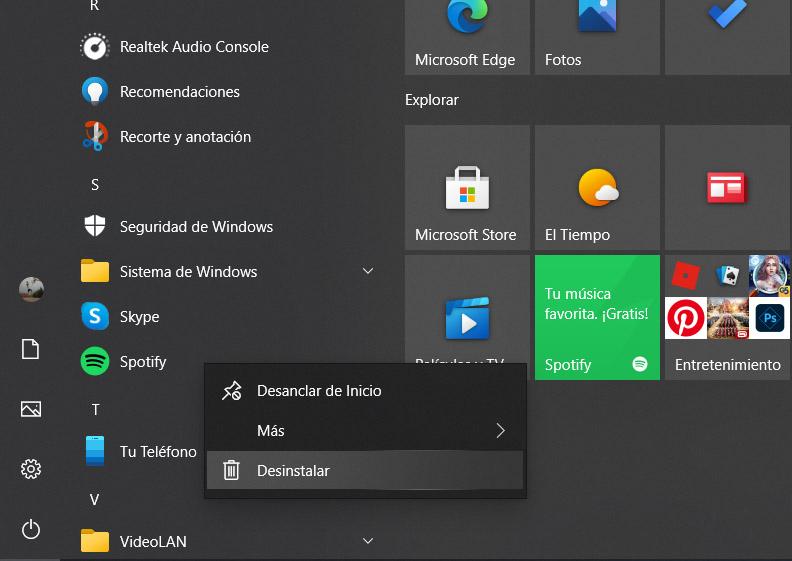
たとえば、私たちの場合、 Spotifyは プレインストールされたアプリケーション。 [スタート]に移動し、その特定のアプリケーションを探してから、右クリックして[アンインストール]をクリックするだけで済みました。 それ以上のことをする必要はありません。
アプリケーションメニュー
私たちが持っている別のオプションはに行くことです アプリケーション メニューには、コンピュータにインストールされているすべてのプログラムが表示されます。 これを行うには、[スタート]に移動し、[設定]と入力して、[アプリケーション]にアクセスする必要があります。 インストールしたものすべてと、コンピューターで事前に決定されたもののリストが表示されます。
この場合、完全なリストが見つかり、アプリケーションを具体的に検索する必要がないため、この代替手段はより完全です。 興味のないプログラムを見つけて、可能な限りクリックしてアンインストールします。
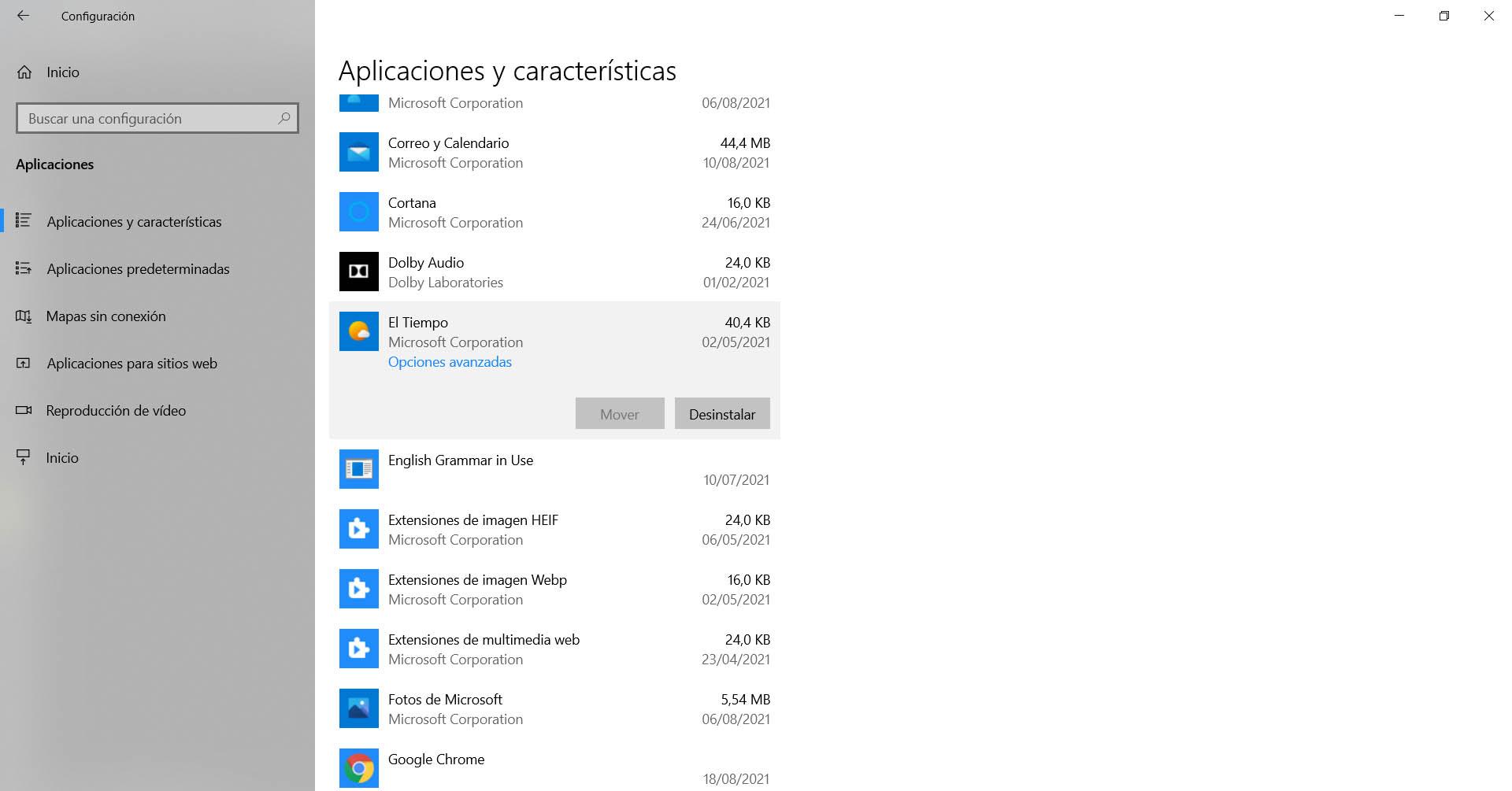
PowerShellの
アンインストールできないアプリはどうですか? [スタート]に移動してアプリケーションをクリックするか、[アプリケーション]メニューから選択するかに関係なく、アンインストールするオプションが表示されない特定のプログラムがあります。 しかし、使用する可能性があるので、すべてが失われるわけではありません PowerShellの .
これを行うには、[スタート]に移動し、PowerShellを作成して、管理者権限で実行する必要があります。 これは、これらのプログラムを削除するために重要です。 このためには、次のコマンドを実行する必要があります。
Get-AppxPackage -name“ program-name” | 削除-AppxPackage
「プログラム名」には、対応するものを入れなければなりません。 たとえば、[スタート]メニューにニュースを表示するBing Newsアプリケーションを削除する場合は、次のコマンドを実行する必要があります。
Get-AppxPackage -name“Microsoft.BingNews」| 削除-AppxPackage
つまり、これらの手順に従うことで、Windowsからブロートウェアを排除できます。 インストールしておらず、あまり興味がないプログラムはすべて削除できます。 記事で見たように、これらのアプリケーションはセキュリティの問題になる可能性さえあります。 ただし、消去するのは必ずしも簡単ではなく、追加の手順が必要になる場合があります。
